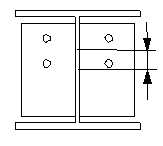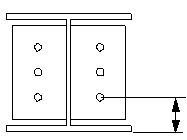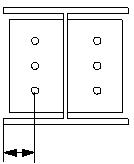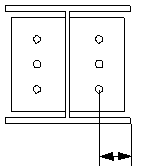Gehrungsstoß (41)
Gehrungsstoß (41) verbindet zwei Trägerenden miteinander. Die Trägerenden sind in einem Winkel zusammengefügt, der einem Mittel aus den Trägerendwinkeln entspricht. Zwischen den verbundenen Teilen kann ein Blech erstellt werden.
Erzeugte Objekte
-
Stirnplatten
-
Voutenbleche
-
Steifen
-
Schrauben
-
Schweißnähte
Verwendung
| Situation | Beschreibung |
|---|---|
|
|
Trägerenden sind angepasst. |
|
|
Trägerenden sind angepasst. Rohrprofile werden verwendet. |
Auswahlreihenfolge
-
Wählen Sie das Hauptteil aus (Träger).
-
Wählen Sie das Nebenteil aus (Träger).
Bei Auswahl des Nebenteils wird die Verbindung automatisch erstellt.
Teilerkennung

| Beschreibung | |
|---|---|
|
1 |
Stirnplatte |
|
2 |
Voutenblech |
|
3 |
Steife |
Registerkarte Abbildung
Definieren Sie auf der Registerkarte Abbildung die Geometrie der Verbindung.
Abmessungen/Bemaßungen

| Beschreibung | |
|---|---|
|
1 |
Definieren Sie den Spalt zwischen den Teilen. Der Spalt entsteht auf beiden Seiten der Stirnplatte. |
|
2 |
Definieren Sie den Abstand zwischen Stirnplattenkante und Oberseite des Nebenteils. |
|
3 |
Definieren Sie den Abstand zwischen Stirnplattenkante und Unterseite des Hauptteils. |
|
4 |
Definieren Sie den Abstand zwischen Stirnplattenkante und den linken und rechten Kanten des Nebenteils. |
Registerkarte Teile
Definieren Sie auf der Registerkarte Teile die Eigenschaften von Stirnplatten, Voutenblechen und Steifen.
Teile
| Teil | Beschreibung |
|---|---|
|
Blech |
Dicke, Breite und Höhe der Stirnplatte. |
|
Blech 2 |
Dicke, Breite und Höhe der Nebenstirnplatte. |
|
Voutenprofil |
Wählen Sie das Voutenprofil aus dem Profilkatalog aus. |
|
Vouten-Steg |
Dicke des vertikalen Voutenblechs. |
|
Vouten-Flansch |
Dicke und Breite des horizontalen Voutenblechs. |
|
Voutenprofil 2 |
Wählen Sie das zweite Voutenblechprofil aus dem Profilkatalog aus. |
|
Vouten-Steg 2 |
Dicke des zweiten vertikalen Voutenblechs. |
|
Vouten-Flansch 2 |
Dicke und Breite des zweiten horizontalen Voutenblechs. |
|
Stützensteife |
Dicke, Breite und Höhe der Stützensteife. |
|
Trägersteife |
Dicke, Breite und Höhe der Stützensteife. |
|
Option |
Beschreibung |
Standard |
|---|---|---|
|
Pos. Nr. |
Präfix und Startnummer für die Teilepositionsnummer. Einige Komponenten verfügen über eine zweite Feldreihe, in der Sie die Positionsnummer des Montageteils eingeben können. |
Die Standard-Teil-Startnummer wird in den Komponenten-Einstellungen unter festgelegt. |
|
Material |
Material. |
Das Standardmaterial wird im Feld Material der Teile in den Komponenten-Einstellungen unter festgelegt. |
|
Name |
Name, der in Zeichnungen und Listen angezeigt wird. |
|
|
Ausführung |
Gibt an, wie die Teiloberfläche behandelt wurde. |
Registerkarte Parameter
Definieren Sie auf der Registerkarte Parameter die Positionen und Abmessungen der Bleche.
Positionen und Abmessungen von Blechen

| Beschreibung | |
|---|---|
|
1 |
Spalt zwischen den Stirnplatten. Sie können den Spalt entweder als Abstand oder als Winkel definieren. |
|
2 |
Wählen Sie aus, ob der Spalt als Abstand oder als Winkel (Grad) definiert werden soll. Standardmäßig wird der Spalt als Abstand erstellt. |
|
3 |
Voutenblechhöhe |
|
4 |
Spalt zwischen Steifen und Trägerflanschen |
|
5 |
Abstand zwischen Steifenkante und Voutenkante |
|
6 |
Voutenblechlänge |
|
7 |
Voutenblech-Eckschnittgröße |
Parallele Voutenendschnitte
Wenn Sie das Voutenprofil aus dem Profilkatalog ausgewählt haben, können Sie festlegen, dass die Voutenenden parallel geschnitten werden.
Abmessungen des Eckschnitts

|
1 |
Horizontales Eckschnittmaß |
|
2 |
Vertikales Eckschnittmaß |
Eckschnitt-Form
|
Option |
Beschreibung |
|---|---|
|
|
Standard Gerader Eckschnitt AutoDefaults kann diese Option ändern. |
|
|
Kein Eckschnitt |
|
|
Gerader Eckschnitt |
|
|
Konvexer Eckschnitt |
|
|
Konkaver Eckschnitt |
Registerkarte Schrauben
Definieren Sie auf der Registerkarte Schrauben die Schraubengruppenabmessungen und die Schraubeneigenschaften.
Maße Schraubengruppe

| Beschreibung | |
|---|---|
|
1 |
Anzahl der Schrauben. |
|
2 |
Schraubenabstand. Geben Sie ein Leerzeichen ein, um Schraubenabstandswerte zu trennen. Geben Sie für jeden Schraubenabstand einen Wert ein. Geben Sie beispielsweise für 3 Schrauben 2 Werte ein. |
|
3 |
Abmessung für vertikale Schraubengruppenposition. |
|
4 |
Wählen Sie, wie die Maße für die Position der vertikalen Schraubengruppe gemessen werden.
|
|
5 |
Abmessung für horizontale Schraubengruppenposition. |
|
6 |
Wählen Sie aus, wie die Abmessungen für die Position der horizontalen Schraubengruppe festgelegt werden sollen.
|
Grundlegende Schraubeneigenschaften
|
Option |
Beschreibung |
Standard |
|---|---|---|
|
Durchmesser |
Schraubendurchmesser. |
Die verfügbaren Größen sind im Schraubengarniturkatalog definiert. |
|
Schraubennorm |
Die innerhalb der Komponente zu verwendende Schraubennorm. |
Die verfügbaren Normen sind im Schraubengarniturkatalog definiert. |
|
Lochspiel |
Das Spiel zwischen Schraube und Loch. |
|
|
Gew. im Material |
Legt fest, ob sich das Gewinde bei Schaftschrauben innerhalb der verschraubten Teile befinden darf. Dies hat keine Auswirkungen, wenn Vollgewindeschrauben verwendet werden. |
Ja |
|
Baustelle/Werkstatt |
Ort, wo die Schrauben montiert werden sollen. |
Baustelle |
Langlöcher
Es können Langlöcher oder überdimensionierte Löcher definiert werden.

|
Option |
Beschreibung |
Standard |
|---|---|---|
|
1 |
Vertikale Abmessung des Langlochs. |
0 ergibt ein rundes Loch. |
|
2 |
Horizontale Abmessung des Langlochs oder Größe für übergroße Löcher. |
0 ergibt ein rundes Loch. |
|
Lochtyp |
Langloch erstellt Langlöcher. Überdimensioniert erstellt überdimensionierte Löcher. Kein Loch erzeugt keine Löcher. |
|
|
Gedrehte Löcher |
Wenn es sich bei dem Lochtyp um Langloch handelt, werden die Langlöcher mit dieser Option gedreht. |
|
|
Löcher in |
Teil(e), in dem/denen Langlöcher erstellt werden. Die Optionen sind abhängig von der jeweiligen Komponente. |
Schraubengarnitur
Die aktivierten Kontrollkästchen definieren, welche Objekte (Schrauben, Unterlegscheiben und Muttern) in der Schraubengarnitur verwendet werden.
Deaktivieren Sie alle Kontrollkästchen, wenn Sie nur ein Loch erstellen möchten.

Um die Schraubengarnitur in einer vorhandenen Komponente zu ändern, aktivieren Sie das Kontrollkästchen Änderung und klicken auf Ändern.
Verlängerung der Schrauben
Definieren Sie, um welches Maß die Schrauben verlängert werden sollen. Verwenden Sie diese Option zum Beispiel dann, wenn eine Verlängerung der Schrauben aufgrund einer Lackierung erforderlich wird.

Schraubenversatz
|
Option |
Beschreibung |
|---|---|
|
|
Standard Nicht versetzt AutoDefaults kann diese Option ändern. |
|
|
Nicht versetzt |
|
|
Versetzung 1 |
|
|
Versetzung 2 |
|
|
Versetzung 3 |
|
|
Versetzung 4 |
Registerkarte Fasen
Definieren Sie auf der Registerkarte Eckschnitte die Eckschnitttypen und Abmessungen für die Voutenblecheckschnitte.
Fasen
Sie können jeden Eckschnitt separat definieren.

Registerkarte Bohrungen
Definieren Sie auf der Registerkarte Löcher die in den Stirnplatten erstellten Löcher.
Lochbemaßungen
Sie können die Löcher für die Stirnplatte des Hauptteils und die des Nebenteils separat definieren. Die Werte der Stirnplatte des Hauptteils werden als Standardwerte für die Stirnplatte des Nebenteils verwendet.
| Option | Beschreibung |
|---|---|
|
|
Definieren Sie die Lochgruppenabmessungen im Riegel. |
|
|
Definieren Sie die Lochgruppenabmessungen in der Voute. |
| Option | Beschreibung |
|---|---|
|
Schraubennorm |
Wählen Sie die Schraubennorm aus. |
|
Schraubentyp |
Wählen Sie den Schraubentyp aus, um die Position festzulegen, an der die Schrauben angebracht werden sollen. |
|
Daten lesen aus |
Sie können die Definitionsdatei sinkholes.dat verwenden, um die Standardwerte für horizontale und vertikale Versätze und die Durchmesser für obere und untere Löcher zu spezifizieren. Die Datei wird in der folgenden Reihenfolge gesucht: Gemeinsamer Systemstahlordner Umgebung (..\Environments\common\system\Steel), Modellordner, die Ordner Sie können auch die Löcher im Komponenten-Dialogfeld definieren. |
Registerkarte Allgemein
Klicken Sie auf den folgenden Link, um weitere Informationen zu erhalten:
Registerkarte Entwurf
Klicken Sie auf den folgenden Link, um weitere Informationen zu erhalten:
Registerkarte Berechnung
Klicken Sie auf den folgenden Link, um weitere Informationen zu erhalten:
Schweißnähte
Klicken Sie auf den folgenden Link, um weitere Informationen zu erhalten: